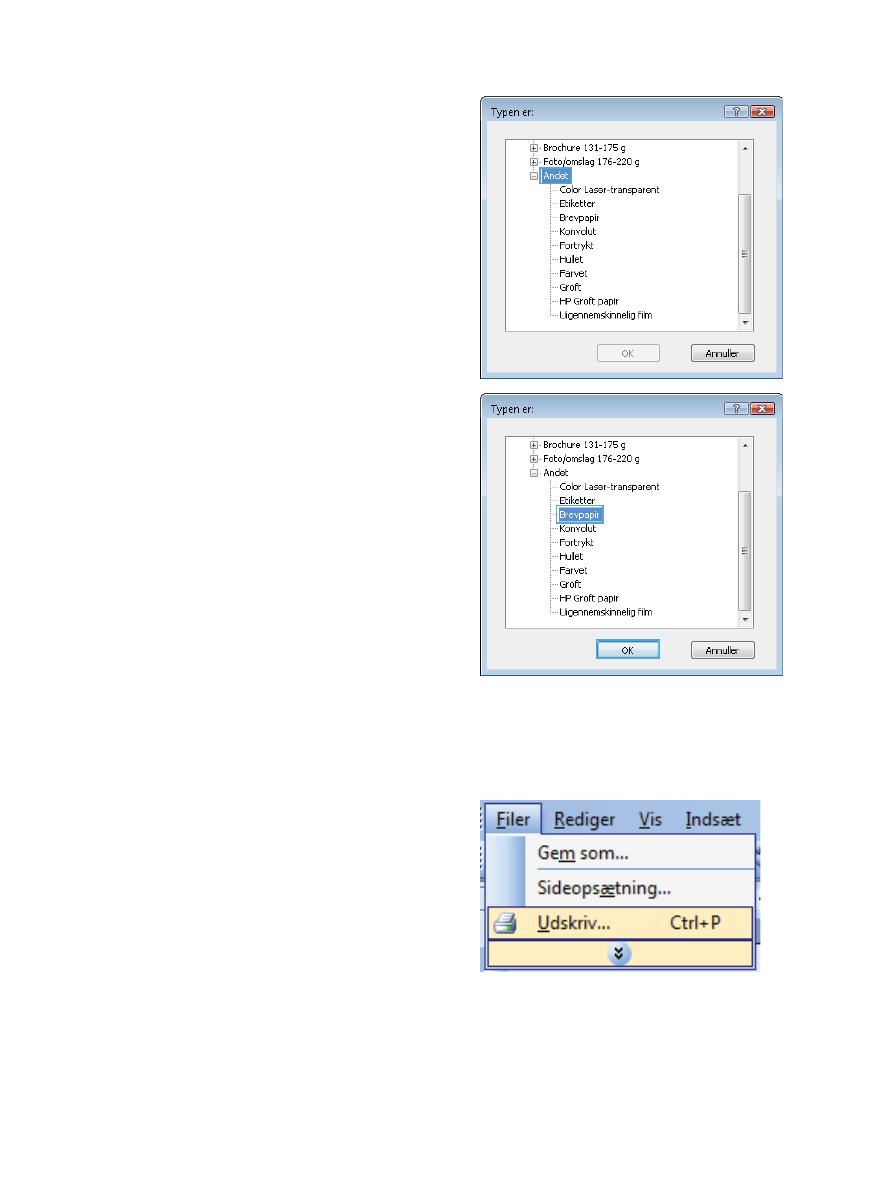
Udskrivning på specialpapir, etiketter eller transparenter med
Windows
1.
Klik på Udskriv i menuen Filer i programmet.
DAWW
Flere udskrivningsopgaver med Windows
143
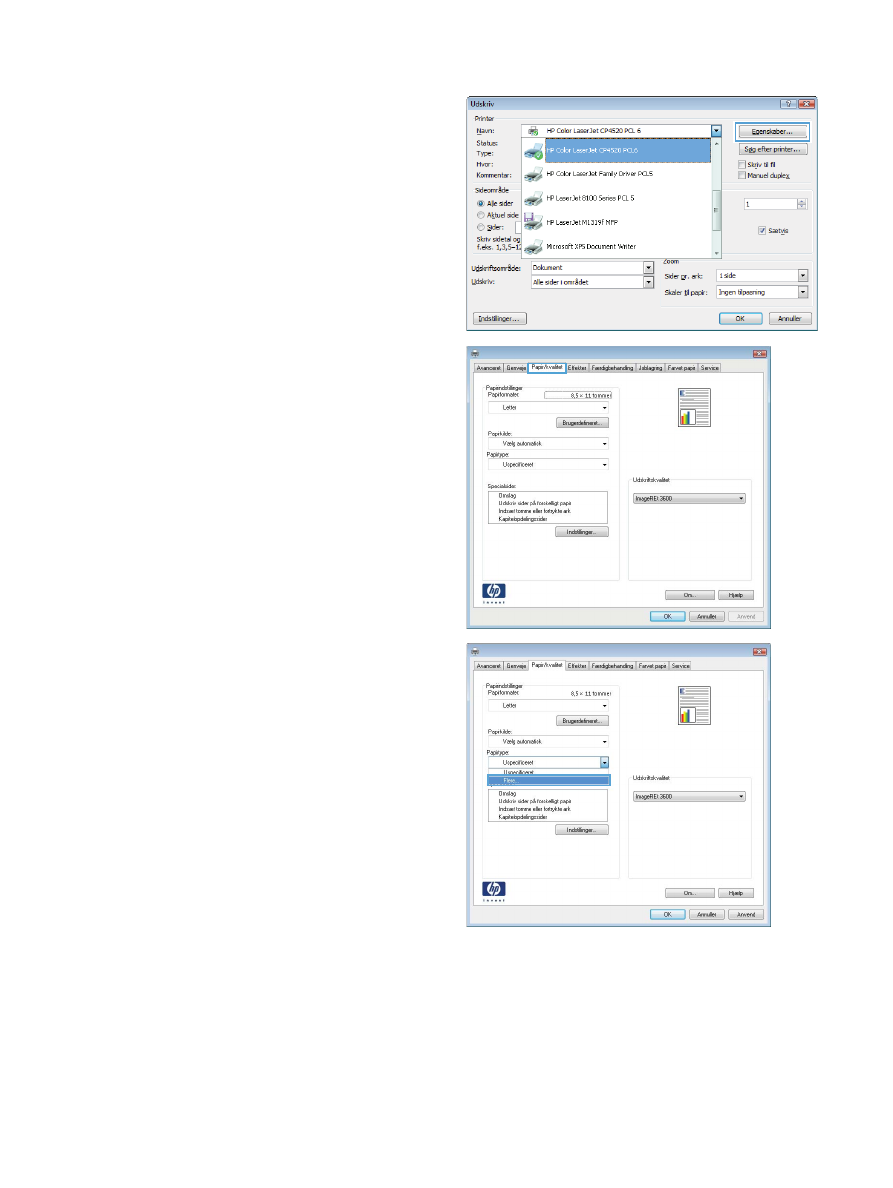
2.
Vælg produktet, og klik derefter på knappen
Egenskaber eller Indstillinger.
3.
Klik på fanen Papir/kvalitet.
4.
Klik på indstillingen Flere... på rullelisten
Papirtype.
144
Kapitel 8 Udskrivning af opgaver
DAWW
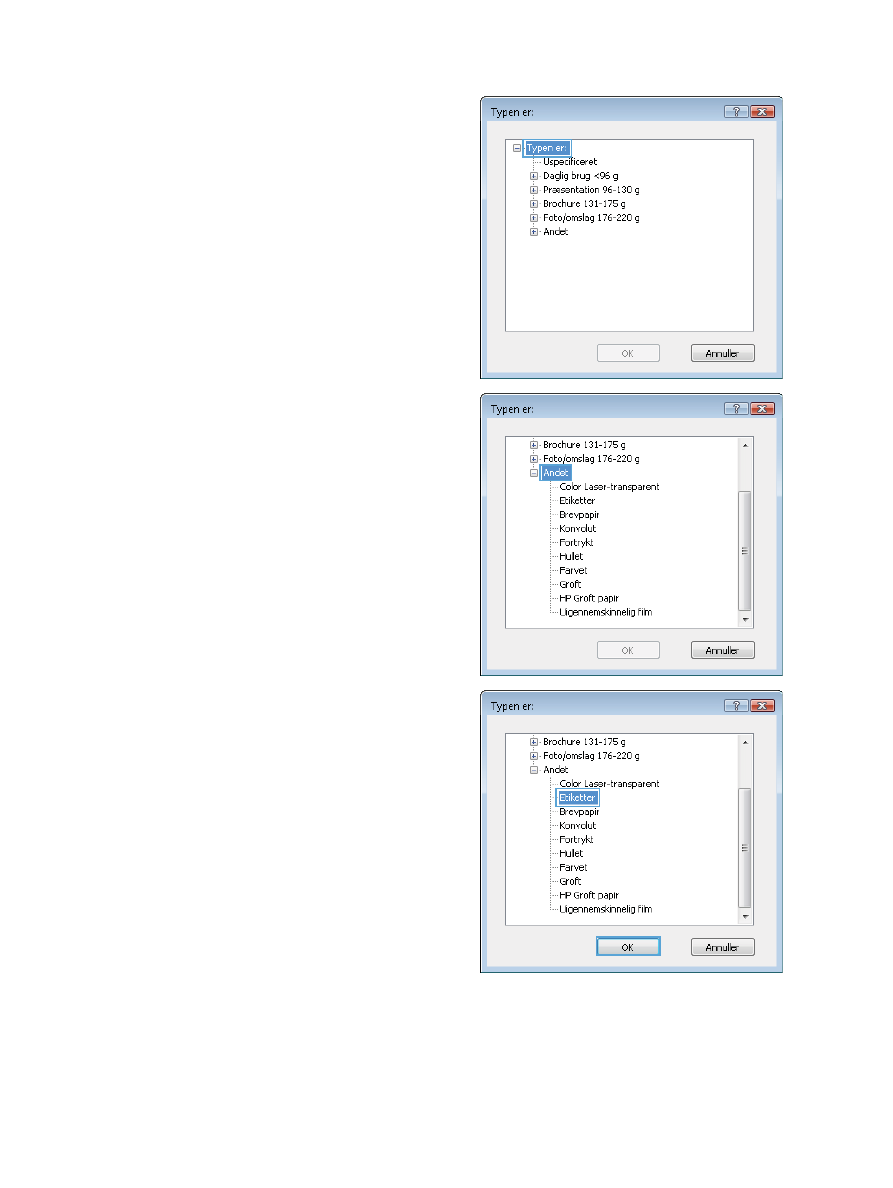
5.
Udvid listen med indstillinger for Typen er:.
6.
Udvid den kategori af papirtyper, der bedst
beskriver dit papir.
BEMÆRK:
Etiketter og transparenter findes i
listen med Andet indstillinger.
7.
Vælg en indstilling for den type papir, du
bruger, og klik på knappen OK.
DAWW
Flere udskrivningsopgaver med Windows
145